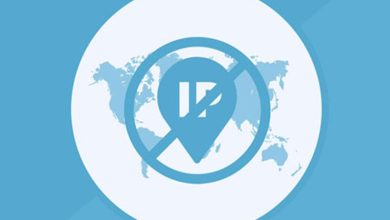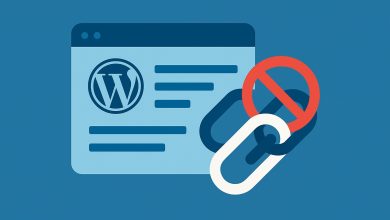حل مشکل صفحه سفید وردپرس در سایت و مدیریت
صفحه سفید مرگ وردپرس یا The WordPress White Screen Of Death یکی از مشکلاتی هستش که ممکنه برای سایت وردپرسی شما هم پیش اومده باشه که به رفع این مشکل می پدازیم

مشکل صفحه سفید وردپرس در سایت معمولا به دلیل خطاهای برنامه نویسی php یا محدودیتهای اعمال شده بر روی حافظه رخ میده که اگر سمت کاربر مشکلی داشته باشه و پیشخوان وردپرس کاملا سالم و عادی باشه شانس بهتری برای رفع خطای صفحه سفید مرگ وردپرس خواهید داشت. حال در ادامه به بررسی و آموزش رفع صفحه سفید مرگ وردپرس در وردپرس میپردازم، پس تا انتها با ما همراه باشید.
پیشنهاد ما: اتصال وردپرس به هاست دانلود
حل مشکل صفحه سفید مرگ وردپرس
همونطور که اشاره کردم صفحه سفید مرگ وردپرس بیشتر به دلیل خطاهای برنامهنویسی که میتونه با عدم هماهنگی چند افزونه یا هماهنگ نبودن کدهای سایت با قالب و محدودیت در حافظه وردپرس رخ بده که در هر صورت ابتدا باید به شناسایی مشکل بپردازید و بعد از اینکه دونستید مشکل از کجاست اونو رفع کنید. صفحه سفید مرگ وردپرس در هر مرورگر به شکلهای گوناگونی نمایش داده خواهد شد، به عنوان نمونه در مرورگر گوگل کروم اونو به شکل زیر خواهید دید.
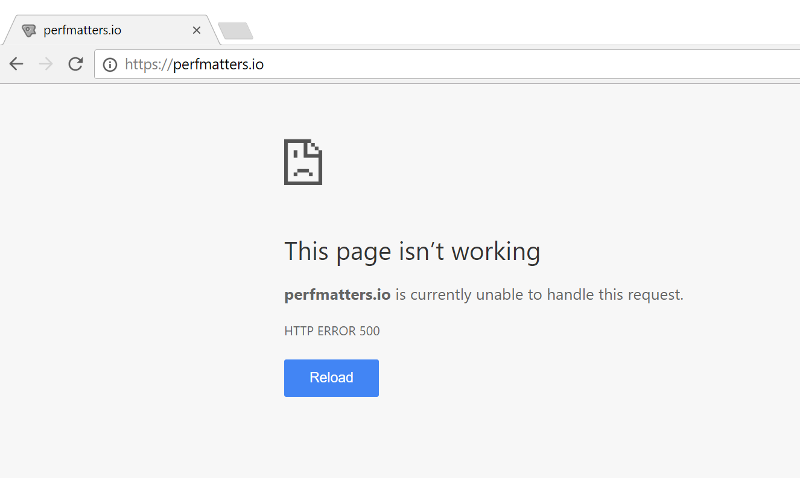
در سایر مرورگرها همچون فایرفاکس هم شما با یک صفحه سفید و بدون محتوا مواجه خواهید شد که هیچ نوشته و محتوای خاصی در اون به شما نمایش داده نخواهد شد. حالا که با این صفحه مواجه شدید در ادامه به راهکارهایی که برای رفع اون وجود داره میپردازیم.
فعال کردن حالت دیباگ وردپرس
حالت دیباگ وردپرس بهترین راهکاری هستش که با استفاده از اون می تونیم بدونیم که مشکل ما از کجا خواهد بود. بنابراین برای فعال کردن اون کافیه تا به قسمت File Manager در هاست مراجعه کرده و سپس فایل wp-config.php که در مسیر public_html قرار دارد را انتخاب کرده و با راست کلیک کردن و انتخاب گزینه Edit نسبت به ویرایش اون اقدام کنید. در صفحه ویرایش فایل که براتون باز میشه به دنبال قطعه کد زیر باشید.
define( 'WP_DEBUG', false );
اگر هم این خط وجود نداره اونو به فایل اضافه کنید و مقدار اون را برای فعال کردن به true برگردونید، بنابراین برای اینکه حالت دیباگ فعال باشه باید کد بالا را به شکل زیر تغییر بدین که به جای false مقدار true در اون قرار داده شده باشد.
define( 'WP_DEBUG', true);
حالا بعد از اینکه فایل را ذخیره کردید سایت را رفرش کنید، در این صورت به جای صفحه سفیدی که به شما نمایش داده میشد، حالا با نوشتههایی مثل زیر روبهرو خواهید شد که در اون مسیر خطا و خط خطا به شما نشون داده شده و برای رفع مشکل کافیه تا به مسیرهای ذکر شده در هر خط مراجعه کنید تا مشکل را برطرف کنید.
Cannot redeclare get_posts() (previously declared in /var/www/html/wordpress/wp-includes/post.php:1874) in /var/www/html/wordpress/wp-content/plugins/my-test-plugin/my-test-plugin.php on line 38
در نمونه بالا خطای ما در یکی از افزونهها رخ داده که به نام افزونه my-test-plugin هستش و این خطا دقیقا در خط ۳۸ فایل my-test-plugin.php که در این افزونه قرار داده رخ داده که کافیه خط ۳۸ این فایل را بررسی کنیم و ببینیم که مشکل از کجاست و اونو رفع کنیم. اگر هم با کدنویسی آشنایی ندارید کافیه تا با تغییر نام پوشه افزونه مورد نظر که در مرحله بعد اونو یاد میگیرید افزونه را در صورتی که به پیشخوان وردپرس دسترسی ندارید غیرفعال کنید تا مشکل برطرف شده و سپس از نویسنده افزونه بخواهید تا شما را راهنمایی کند.
غیرفعال کردن افزونهها
عمده ترین دلیل برای رخ دادن صفحه سفید مرگ وردپرس از سمت افزونهها بروز میکنه که برای رفع اون کافیه تا افزونهها را غیرفعال کرده و با فعال کردن یکی یکی افزونهها به افزونهای که باعث مشکل شده برسید و اونو رفع کنید. اما همونطوری که اشاره کردم این خطا ممکنه در دو حالت مختلف رخ بده به این صورت که یا یکی از بخشهای سمت کاربر و پیشخوان وردپرس این مشکل را داشته باشند و یا اینکه هر دو بخش این مشکل را داشته باشند، پس اگر به پیشخوان وردپرس دسترسی دارید کافیه تا به مسیر افزونهها مراجعه کرده و با انتخاب همه افزونههای فعال سایت به یک باره کل افزونهها را غیرفعال کرده و در مرحله بعدی یکی یکی افزونهها را فعال کرده و در هر بار سایت را باز کرده و رفرش کنید تا افزونهای که باعث ایجاد مشکل شده است را پیدا کنید.
در هاست سی پنل
اما اگر به پیشخوان وردپرس دسترسی ندارید میتونید تا از طریق هاست کلیه افزونهها را یکباره غیرفعال کنید. برای این منظور ابتدا وارد هاست خودتون شده و سپس به قسمت File Manager در هاست مراجعه کنید.
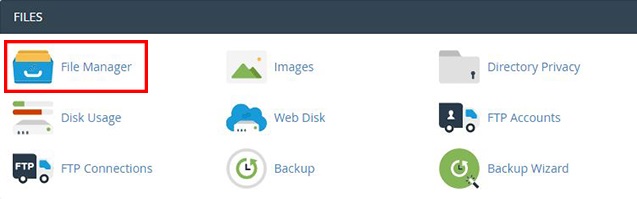
حالا بعد از اینکه وارد مدیریت فایل در هاست شدید وارد مسیر /public_html/wp-content/ شوید، همونطور که در تصویر مشاهده میکنید پوشهای به نام plugins وجود داره که در این پوشه هر افزونهای که نصب میکنید قرار خواهد گرفت.

حالا کافیه تا با راست کلیک کردن و انتخاب گزینه Rename پوشه plugins را به یک نام دیگه مثل pligins_old تغییر داده و سپس مجددا اونو به نام plugins تغییر نام بدین تا کلیه افزونهها غیرفعال شده و از این طریق اگر مشکل صفحه سفید مرگ وردپرس در سایت شما اگر از سمت افزونهها باشه قادر به دسترسی پیشخوان وردپرس خواهید بود و حالا میتونید یکی یکی افزونهها را فعال و تست کنید تا به افزونهای که در سایت مشکل ایجاد کرده برسید و شناساییش کنید.
در هاست دایرکت ادمین
برای انجام کارهای فوق در هاست دایرکت ادمین ابتدا وارد هاست خود شده و سپس مشابه تصویر زیر در هاست دایرکت ادمین روی دکمه File Manager کلیک کنید تا به صفحه مدیریت فایل در دایرکت ادمین هدایت شوید. سپس به دایرکتوری /public_html/wp-content/ در هاست دایرکت ادمین مراجعه کنید.
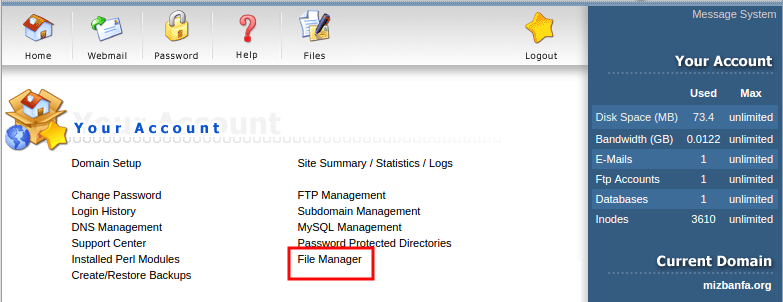
بعد از اینکه به مسیر فوق مراجعه کردید مشابه تصویر زیر روی دکمه Rename که در مقابل پوشه plugins قرار دارد کلیک کنید تا به صفحه تغییر نام پوشه هدایت شوید.
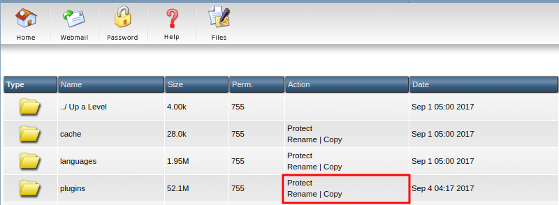
بعد از این مرحله وارد صفحهای مشابه تصویر زیر خواهید شد که کافیه پوشه plugins را به یک نام دیگه مثل pligins_old تغییر داده و سپس مجددا اونو به نام plugins تغییر نام بدین تا کلیه افزونهها غیرفعال شده و از این طریق اگر مشکل صفحه سفید مرگ وردپرس در سایت شما اگر از سمت افزونهها باشه قادر به دسترسی پیشخوان وردپرس خواهید بود.
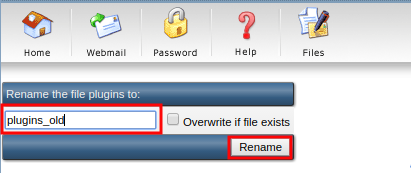
غیرفعال کردن قالب و استفاده از قالب پیشفرض وردپرس
دلیل دیگهای هم که میتونه برای نمایش صفحه سفید مرگ وردپرس رخ بده ممکنه تا از قالب فعلی سایت شما باشه که از اون استفاده میکنید، برای این منظور هم مشابه کاری که در افزونهها انجام میدیم میتونیم تا با استفاده از قالب پیشفرض وردپرس مطمئن بشیم که مشکل از قالب هست یا نه. بنابراین اگر به پیشخوان وردپرس دسترسی دارید به مسیر نمایش> پوشتهها مراجعه کرده و سپس یکی از پوستههای پیشفرض وردپرس را فعال کنید و سایت را باز کنید و ببینید که مشکل برقرار هست یا نه.
در هاست سی پنل
اما اگر به پیشخوان وردپرس دسترسی ندارید وارد هاست سی پنل خود شده و در بخش File Manager به مسیر /public_html/wp-content/themes/ مراجعه کنید، سپس با راست کلیک کردن و انتخاب گزینه Rename در این پوشه نام قالبی را که در سایت فعال هستش رو به یک نام دیگه تغییر بدین تا قالب پیشفرض وردپرس به عنوان قالب انتخاب بشه.
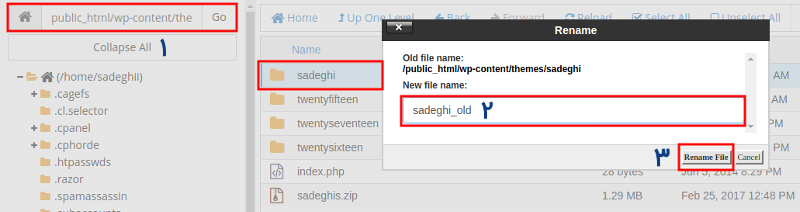
در این صورت اگر مشکل از قالب باشه خطای این صفحه رفع شده و حالا میتونید تا کدهای قالبتون را بررسی کنید و ببینید مشکل از کجاست که با صفحه سفید مرگ وردپرس مواجه شدید.
در هاست دایرکت ادمین
برای انجام کارهای فوق در هاست دایرکت ادمین ابتدا وارد هاست خود شده و سپس مشابه تصویر زیر در هاست دایرکت ادمین روی دکمه File Manager کلیک کنید تا به صفحه مدیریت فایل در دایرکت ادمین هدایت شوید. سپس به دایرکتوری /public_html/wp-content/themes/ در هاست دایرکت ادمین مراجعه کنید.
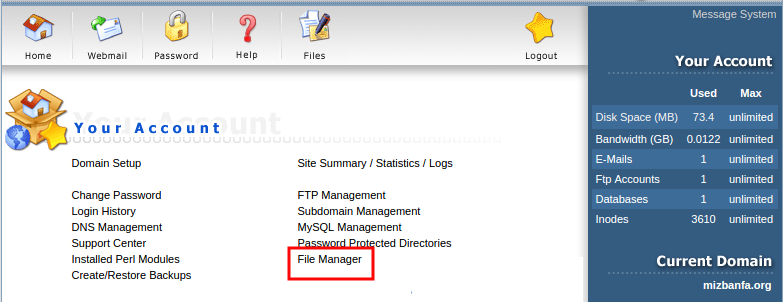
بعد از اینکه به مسیر فوق مراجعه کردید مشابه تصویر زیر روی دکمه Rename پوشه قالبی که در حال حاضر بر روی سایت فعال هستش و قرار داره کلیک کنید تا به صفحه تغییر نام پوشه هدایت شوید.
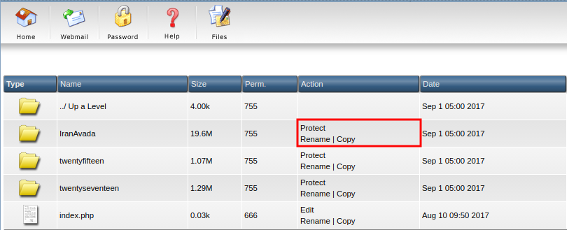
بعد از این مرحله وارد صفحهای مشابه تصویر زیر خواهید شد که کافیه یک نام دلخواه برای پوشه قالب انتخاب کرده و اون را به یک نام دیگه مثل theme تغییر نام داده و سپس مجددا اونو به نام قبلی که داشت تغییر نام بدین تا قالب مورد نظر غیرفعال شده و از این طریق اگر مشکل صفحه سفید مرگ وردپرس در سایت شما اگر از سمت قالب باشه قادر به دسترسی پیشخوان وردپرس خواهید بود.
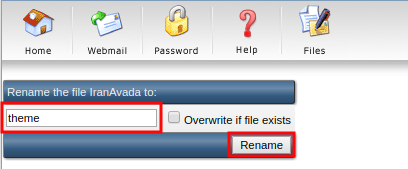
افزایش حافظه وردپرس
گاهی اوقات هم پیش میاد که به دلیل نیاز به حافظه بیشتر در وردپرس خطای صفحه سفید مرگ وردپرس به ما نمایش داده میشه که برای رفع اون در این حالت کافیه تا میزان حافظه php وردپرس را اضافه کنیم. برای این منظور سه راهکار پیش روی شما خواهد بود که اگر با این سه راهکار حجم حافظه وردپرس شما اضافه نشد و مشکل پا برجا بود لازمه تا از میزبانی هاست خودتون بخواهید که حجم حافظه را برای رفع مشکل براتون اضافه کنند.
۱- افزایش حافظه وردپرس با فایل wp-config.php
وارد هاست خود شده و بعد از اینکه وارد File Manager شدید به مسیر public_html مراجعه کنید و سپس فایل wp-config.php را پیدا کنید و با راست کلیک روی اون گزینه Edit را انتخاب کنید تا به صفحه ویرایش فایل هدایت شوید و سپس کد زیر را در مکان مناسبی از فایل قرار دهید.
define('WP_MEMORY_LIMIT', '64M');
سپس فایل را ذهیره کنید و سایت را بررسی کنید ببینید مشکل برطرف شده است یا خیر.
۲- افزایش حافظه وردپرس با فایل htaccess.
وارد هاست خود شده و بعد از اینکه وارد File Manager شدید به مسیر public_html مراجعه کنید و سپس فایل htaccess. را پیدا کنید و با راست کلیک روی اون گزینه Edit را انتخاب کنید تا به صفحه ویرایش فایل هدایت شوید و سپس کد زیر را در مکان مناسبی از فایل قرار دهید.
php_value memory_limit 64M
در صورتی که این فایل را مشاهده نمیکنید در فایل منیجر هاست سی پنل روی گزینه Settings کلیک کرده و مشابه تصویر زیر در پنجره باز شده گزینه نمایش فایلهای مخفی را فعال کرده و روی دکمه Save کلیک کنید تا فایل مورد نظر به شما نمایش داده شود.
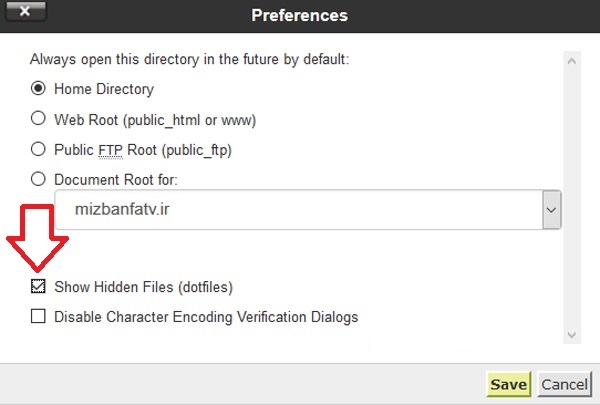
۳- افزایش حافظه وردپرس با فایل php.ini
در این حالت اگر امکان ویرایش و تغییر در فایل php.ini برای شما فعال باشه میتونید تا یک فایل با همین نام در روت سایت یعنی در مسیر public_html فایل منیجر هاست خودتون بسازید و بعدش عبارت زیر را داخل اون قرار بدهید.
memory_limit = 64M
بعد از ذخیره فایل سایت را رفرش کنید تا ببینید مشکل برطرف شده است یا خیر، اگر با این سه روش موفق نشدید از هاستینگ خودتون بخواهید تا میزان حافظه php را براتون اضافه کند.
بررسی سطح دسترسی فایلها و پوشهها در هاست
دلیل دیگهای که ممکنه تا باعث به وجود اومدن خطای صفحه سفسد مرگ وردپرس بشه تعیین نبودن سطح دسترسی صحیح بر روی فایلهای وردپرس خواهد بود، پس وارد فایل منیجر هاست خودتون شده و کلیه پوشهها و فایلهای وردپرس را بررسی کنید که سطح دسترسی در اونها به شکل زیر باشد.
- سطح دسترسی فایلهای وردپرس ۶۶۴
- سطح دسترسی پوشههای وردپرس ۷۵۵
- سطح دسترسی برای فایل wp-config.php روی ۶۶۰ شده باشد
بعد از اینکه سطح دسترسی را برای موارد ذکر شده چک کردید و همه اونها صحیح بودن پس مشکل نمیتونه از اینها باشه و حالا باید حالت تعمیر وردپرس را بررسی کنید.
بررسی در آپدیت ناموفق وردپرس
گاهی اوقات هم ممکنه تا خطای صفحه سفید مرگ وردپرس به دلیل بهروزرسانی ناموفق وردپرس باشه که در مقاله رفع خطای حالت تعمیر وردپرس به صورت کامل اونو بررسی کردیم. اما در این حالت قرار نیست تا به شما پیغام”در حال بروزرسانی،لطفا یک دقیقه دیگر مراجعه کنید” نمایش داده بشه، چرا که وقتی بهروزرسانی با شکست مواجه بشه این احتمال وجود داره که برخی کدهای بهروزرسانی در قالب، افزونه و یا هسته وردپرس تغییر داده شوند و به همین دلیل بخاطر ایجاد خطای برنامهنویسی با خطای صفحه سفید وردپرس مواجه شوید.
بنابراین برای رفع این مشکل در این حالت کافیه تا به File Manager هاست خودتون مراجعه کنید و ببیند که آیا فایلی با نام maintenance در اون وجود دارد یا خیر، در صورتی که چنین فایلی وجود داشت اونو پاک کنید و مجددا سعی کنید تا با استفاده از بهروزرسانی دستی وردپرس در صورتی که هنگام آپدیت وردپرس این فایل ایجاد شده مشکل را برطرف کنید. اما اگر هنگام بهروزرسانی قالب و یا افزونه بوده باید طبق روشهای قبلی قالب یا افزونه مورد نظر که فکر میکنید باعث بروز خطا شده را با تغییر نام غیرفعال کنید تا مشکل صفحه سفید مرگ وردپرس در سایتتون حل بشه.